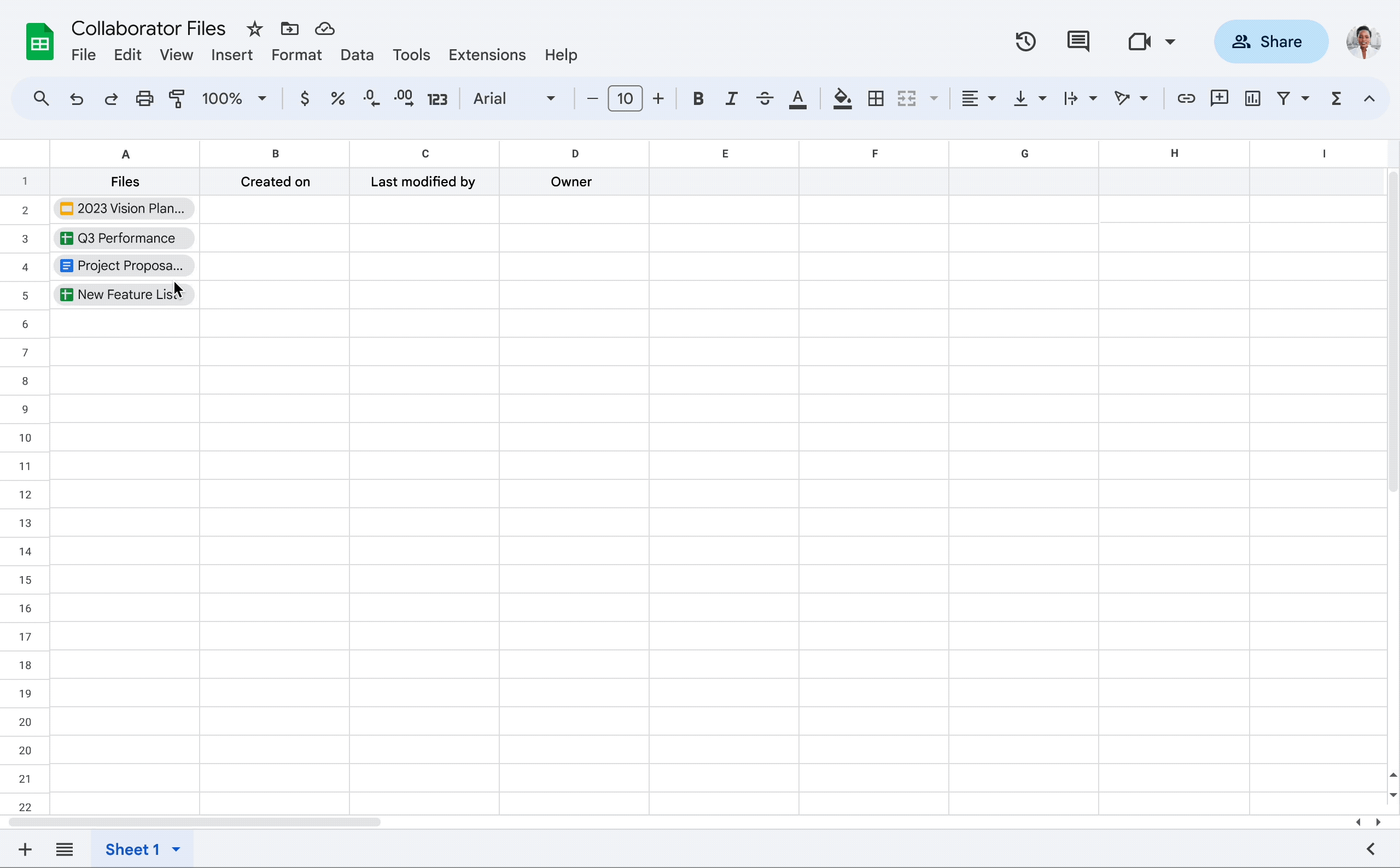Tính năng mới:
Để tiếp tục nỗ lực giúp người dùng làm được nhiều việc hơn với canvas thông minh, gần đây, Google đã giới thiệu chức năng khối thông minh bổ sung trong Google Sheets. Dựa trên điều này, người dùng cũng sẽ có thể nhanh chóng trích xuất thông tin từ các khối thông minh để phân loại, lọc và phân tích nâng cao nhằm thúc đẩy các dự án.
Với tính năng trích xuất dữ liệu khối thông minh, người dùng có thể làm phong phú trang tính bằng thông tin từ khối mọi người, tệp và sự kiện. Cụ thể hơn, tính năng này cho phép người dùng rút siêu dữ liệu được liên kết với các khối thông minh cụ thể vào ô riêng, đồng thời duy trì kết nối với khối được trích xuất.
Ví dụ: nếu cần theo dõi một bộ tài liệu, chủ sở hữu và thông tin chi tiết, chẳng hạn như thời gian tạo hoặc người sửa đổi tệp lần cuối, người dùng có thể làm như vậy bằng cách trích xuất các trường đó từ các khối tệp có liên quan như minh họa sau đây.
Người dùng có thể cập nhật các trích xuất bằng cách điều hướng đến phần “Làm mới & quản lý” của thanh bên trích xuất để cập nhật dữ liệu của bạn và phản ánh những thay đổi mới nhất.
Ảnh hưởng:
Người dùng cuối.
Tại sao sử dụng:
Khai thác dữ liệu khối thông minh cho phép theo dõi và sắp xếp dữ liệu dễ dàng hơn, đồng thời thực hiện các phân tích sâu hơn bằng cách sử dụng dữ liệu được lấy từ khối thông minh. Các hành động hữu ích bao gồm sử dụng khối tệp để hiểu thời điểm tài liệu được cập nhật lần cuối hoặc sử dụng khối người để sắp xếp và lọc nhân viên dựa trên vị trí công việc nhằm phân công tốt nhất các nhiệm vụ cụ thể theo khu vực.
Thông tin chi tiết:
Người dùng cũng có thể lồng các mảng trích xuất khối để thực hiện các phân tích phức tạp hơn. Ví dụ sau đây sử dụng một loạt khối trong mảng B3:B11 để đếm số lượng vị trí văn phòng duy nhất cho chín cá nhân khác nhau. Sau đây là ví dụ công thức trích xuất nhiều loại khối.
Làm thế nào để bắt đầu:
Quản trị viên: không có quyền kiểm soát quản trị viên đối với tính năng này.
Người dùng cuối:
Để thực hiện trích xuất thanh bên:
Mở thanh bên trích xuất dữ liệu (thông qua trình đơn Dữ liệu, nhấp chuột phải vào ô/phạm vi có khối người, sự kiện hoặc tệp và điều hướng đến "Trích xuất dữ liệu" hoặc nhấp vào liên kết "Trích xuất dữ liệu" trong di chuột qua thẻ người, sự kiện hoặc tệp)
Chọn phạm vi chứa khối muốn trích xuất dữ liệu
Chọn dữ liệu muốn trích xuất từ các khối đã chọn
Chọn phạm vi muốn dữ liệu được trích xuất
Để thực hiện khai thác công thức:
Bắt đầu bằng cách nhập = vào ô muốn trích xuất thông tin
Điều hướng đến ô hoặc phạm vi có khối trong đó và chọn ô đó
Thêm một khoảng thời gian sau ô hoặc phạm vi ô và chọn từ tự động hoàn thành nội dung cần trích xuất
Chấp nhận hộp thoại xác nhận nội dung sẽ được trích xuất.
Để làm mới dữ liệu trong thanh bên trích xuất dữ liệu:
Mở thanh bên trích xuất
Nhấp vào Làm mới & quản lý
Tìm dữ liệu khối thông minh muốn làm mới
Nhấp vào Làm mới dữ liệu
Để làm mới tất cả dữ liệu khối thông minh, hãy nhấp vào Làm mới tất cả ở cuối thanh bên.
Truy cập Trung tâm trợ giúp để tìm hiểu thêm về cách trích xuất dữ liệu từ chip thông minh trong Google Sheets.
Thời gian triển khai:
Bản phát hành nhanh: đang mở rộng triển khai (tối đa 15 ngày đối với khả năng hiển thị tính năng) bắt đầu từ ngày 17/5/2023.
Bản phát hành theo định kỳ: đang dần triển khai (tối đa 15 ngày đối với khả năng hiển thị tính năng) bắt đầu từ ngày 14/6/2023.
Phiên bản phát hành:
Trích xuất dữ liệu đã được lưu trữ trong khối (Tên và Email cho thực thể người. Loại MIME, URL, Tên tệp cho tệp. URL và Tóm tắt cho sự kiện.)
Khả dụng đối với tất cả khách hàng và người dùng Google Workspace có Tài khoản Google cá nhân.
Trích xuất tất cả dữ liệu có sẵn (Xem Trung tâm trợ giúp để biết tất cả các trường có sẵn):
Khả dụng đối với Google Workspace Business Standard, Business Plus, Enterprise Essentials, Enterprise Essentials Plus, Enterprise Standard, Enterprise Plus, Education Fundamentals, Education Plus, Education Standard và Teaching and Learning Upgrade.
Không khả dụng đối với Essentials Starter, Business Starter, Frontline Starter, Frontline Standard và Nonprofits.
Không khả dụng đối với người dùng có tài khoản Google cá nhân.
Nguồn: LVtech